 Zrób teraz kopię lustrzaną swojego telefonu
Zrób teraz kopię lustrzaną swojego telefonu
Z łatwością wykonaj kopię lustrzaną telefonu na komputerze.
- Jak złożyć kopię lustrzaną iPhone'a na PC
- Przesyłaj Androida do Windowsa
- Kopiuj iPhone'a do systemu Windows
- Samsung Screen Mirror nie działa
- Aplikacja Mirror na iPhone'a
- Aplikacja lustrzana na Androida
- Użyj AirServera
- Przesyłaj z telefonu na komputer
- Lustro ekranu iPhone'a nie działa
- Odbij iPada na PC
- Lustro iPhone'a do laptopa
Prosty przewodnik, jak skutecznie przesyłać treści z telefonu na komputer
 Zaktualizowane przez Lisa Ou / 29 maja 2023 09:15
Zaktualizowane przez Lisa Ou / 29 maja 2023 09:15Czy lubisz organizować maraton filmowy z przyjaciółmi lub rodziną? Jeśli tak, oto kilka dobrych wiadomości. Oglądanie filmów na większym ekranie jest teraz bardziej dostępne dzięki przesyłaniu ekranu telefonu na komputer. Poza tym służy nie tylko do filmów, ale także do innych czynności na telefonie. Być może grasz w gry, a Twoje rodzeństwo chce oglądać, ale ma trudności, ponieważ ekran telefonu komórkowego jest za mały. Możesz przesłać swój ekran na komputer, aby wszyscy mogli cieszyć się grą. Dlatego powinieneś nauczyć się przesyłać telefon do komputera.
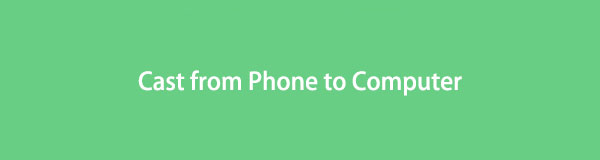
To powiedziawszy, nie musisz tracić czasu na przeglądanie narzędzi, aby to zrobić. W tym artykule zebraliśmy już najbardziej wydajne narzędzia do przesyłania, które pomogą Ci wyświetlić ekran telefonu komórkowego na komputerze. Dzięki łatwym w zarządzaniu wskazówkom, które przedstawiliśmy poniżej, możesz szybko i profesjonalnie przesyłać telefon za pomocą różnych programów i metod. Dlatego przejdź do kolejnych części i wypróbuj procedury.

Dzięki FoneLab Phone Mirror skutecznie wykonasz kopię lustrzaną iPhone'a lub Androida na komputerze.
- Umożliwia tworzenie kopii lustrzanej ekranu iPhone'a lub Androida na komputerze PC.
- Połącz swoje urządzenia przez Wi-Fi, kod QR, kod PIN lub kabel USB.
- Z łatwością rób zrzuty ekranu i nagrywaj czynności na ekranie.

Lista przewodników
Część 1. Przesyłaj z telefonu na komputer za pomocą wbudowanej funkcji
Możesz zacząć od wbudowanej funkcji komputera. System Windows oferuje funkcję dublowania ekranu, która umożliwia przesyłanie ekranu telefonu z systemem Android na komputer. Ta funkcja umożliwia przeglądanie zawartości telefonu komórkowego na komputerze, w tym filmów, aplikacji, zdjęć, działań związanych z przeglądaniem i nie tylko.
Zapoznaj się z poniższymi bezproblemowymi instrukcjami, aby określić, jak przesyłać telefon do komputera z wbudowaną funkcją:
Krok 1Kliknij ikonę Powiadomienia w prawym dolnym rogu pulpitu. Gdy pojawią się opcje kafelków, wybierz Skontaktuj się ikona, a następnie kliknij Projekcja na ten komputer w dolnej części następującego ekranu. Spowoduje to przejście do ustawień komputera.
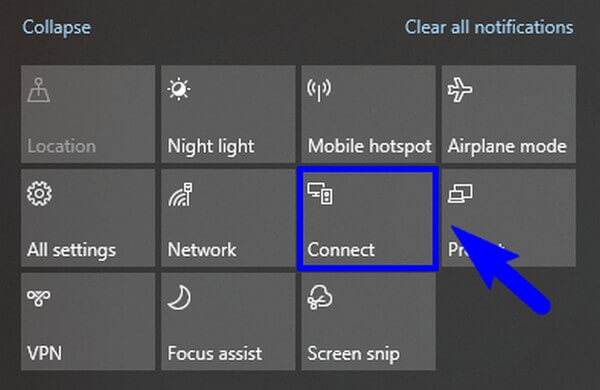
Krok 2Zobaczysz trzy paski rozwijane w interfejsie ustawień. Na pierwszym wybierz Dostępne wszędzie or Dostępne wszędzie w bezpiecznych sieciach opcja z listy. Następnie wybierz preferowane opcje w pozostałych dwóch menu rozwijanych. Następnie włącz LustroUdostępnij funkcja na pasku powiadomień telefonu z systemem Android.
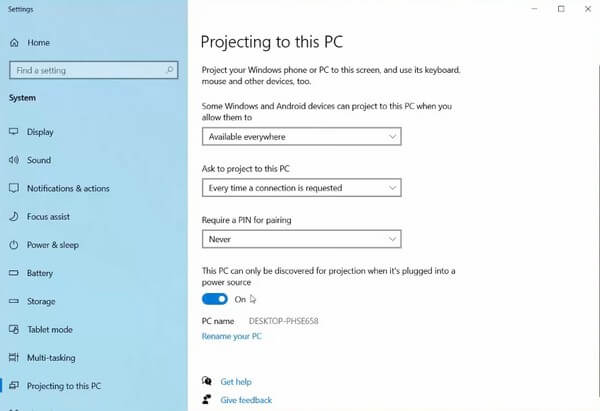
Krok 3Twój telefon wykryje wtedy dostępne komputery w pobliżu. Stamtąd wybierz nazwę swojego komputera. Gdy na pulpicie pojawi się powiadomienie o połączeniu, pozwól mu przesłać ekran telefonu z Androidem na komputer.
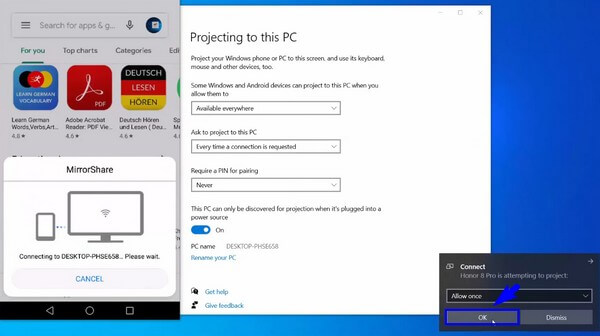
Jeśli nie widzisz określonych opcji na swoim komputerze, może to oznaczać, że musisz już zaktualizować system operacyjny Windows, aby móc korzystać z nowych funkcji. Ale jeśli nie chcesz żadnych zmian i nie chcesz aktualizować, wypróbuj następującą metodę.
Część 2. Przesyłaj z telefonu na komputer za pomocą FoneLab Phone Mirror
Lustro telefonu FoneLab to przyjazny dla użytkownika program specjalizujący się w przesyłaniu ekranu telefonu do komputera. Ten program umożliwia szybkie wyświetlanie na komputerze wszystkiego, co znajduje się na urządzeniu, w tym na urządzeniach z systemem iOS i Android. Jeśli chcesz oglądać lub przeglądać pliki multimedialne w telefonie, zobaczyć swoją rozgrywkę lub przeglądać swoje działania w mediach społecznościowych na większym ekranie, możesz to zrobić za pośrednictwem udanego połączenia. FoneLab Phone Mirror oferuje różne metody łączenia, więc nie będziesz mieć trudności z podłączeniem urządzenia do komputera. Dodatkowo umożliwia pokazanie ekranu telefonu na połowie lub na pełnym ekranie komputera.

Dzięki FoneLab Phone Mirror skutecznie wykonasz kopię lustrzaną iPhone'a lub Androida na komputerze.
- Umożliwia tworzenie kopii lustrzanej ekranu iPhone'a lub Androida na komputerze PC.
- Połącz swoje urządzenia przez Wi-Fi, kod QR, kod PIN lub kabel USB.
- Z łatwością rób zrzuty ekranu i nagrywaj czynności na ekranie.
Weź prosty proces poniżej jako przykład do przesyłania z telefonu na komputer Lustro telefonu FoneLab:
Krok 1Przeglądaj witrynę FoneLab Phone Mirror i kliknij kartę Bezpłatne pobieranie w lewej sekcji. Po zapisaniu zainstaluj narzędzie do przesyłania po udzieleniu mu wymaganych uprawnień do uruchomienia na komputerze. Gdy rozpocznie się instalacja konfiguracji, odczekaj około minuty, aż się zakończy, zanim uruchomisz narzędzie i skorzystasz z jego funkcji na telefonie z Androidem i komputerze.
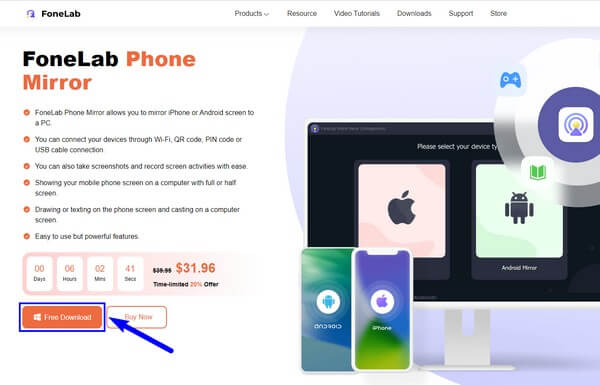
Krok 2Główny interfejs narzędzia do tworzenia kopii lustrzanych ekranu powita Cię opcjami typu urządzenia. Wybierać Android jako typ urządzenia telefonu, a następnie upewnij się, że jest on podłączony do tej samej sieci WLAN, co komputer. Następnie pobierz lub zainstaluj aplikację FoneLab Mirror na swoim telefonie komórkowym. Pomoże to programowi w połączeniu telefonu z komputerem.

Krok 3Wybierz zakładkę metody, którą chcesz połączyć w następującym interfejsie. Jeśli wybierzesz metodę wykrywania, naciśnij ikonę wykrywania aplikacji FoneLab Mirror, aby rozpoznać komputer. Z drugiej strony kod PIN zostanie podany w sekcji Kod PIN programu, jeśli wolisz. Ale jeśli chcesz skorzystać z metody QR, wystarczy zeskanować kod QR programu na interfejsie z aplikacją lustrzaną, aby się połączyć. Wybierz dowolny sposób.
Krok 4Gdy połączenie będzie w porządku, będziesz zobacz ekran swojego telefonu z Androidem w lewej części okna programu. Tymczasem opcje, ustawienia i inne funkcje narzędzia będą wyświetlane w prawym interfejsie. Możesz go ukryć, klikając podwójną strzałkę w lewo w górnej części. Następnie możesz cieszyć się przeglądaniem aktywności telefonu na komputerze.

Dzięki FoneLab Phone Mirror skutecznie wykonasz kopię lustrzaną iPhone'a lub Androida na komputerze.
- Umożliwia tworzenie kopii lustrzanej ekranu iPhone'a lub Androida na komputerze PC.
- Połącz swoje urządzenia przez Wi-Fi, kod QR, kod PIN lub kabel USB.
- Z łatwością rób zrzuty ekranu i nagrywaj czynności na ekranie.
Część 3. Przesyłaj z telefonu na komputer za pomocą narzędzi online
Spośród wszystkich narzędzi do przesyłania online, które można znaleźć w Internecie, Wondershare Online Screen Mirror jest jednym z programów, na których można polegać. Pozwala na bezprzewodową kopię lustrzaną Androida lub iPhone'a do przeglądarki internetowej komputera. W ten sposób natychmiast możesz przeglądać zdjęcia, filmy, aplikacje i inne materiały z telefonu komórkowego na większym ekranie. Ponadto jest bezpłatny i nie zawiera reklam; w ten sposób możesz cieszyć się wspaniałym doświadczeniem użytkownika.
Pamiętaj o prostych wskazówkach poniżej, aby przesyłać telefon do komputera za pomocą narzędzia online Wondershare Online Screen Mirror:
Krok 1Zapoznaj się z witryną programu i kliknij kartę Wypróbuj za darmo. Następnie zainstaluj i uruchom aplikację Dr.Fone Link na swoim telefonie komórkowym. Po uruchomieniu użyj go do zeskanowania kodu QR na stronie internetowej.
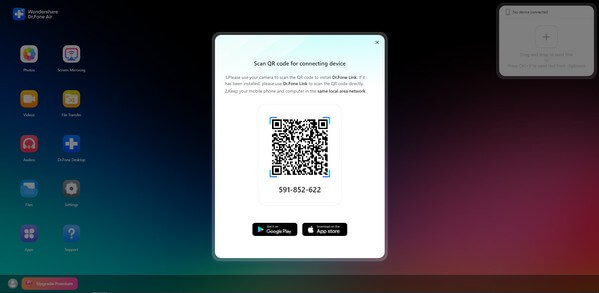
Krok 2Gdy na ekranie telefonu pojawi się monit, wybierz opcję Ekran Mirroring funkcję narzędzia online, aby rozpocząć przesyłanie ekranu do sieci.
Musisz jednak upewnić się, że masz połączenie z przyzwoitą siecią, jeśli korzystasz z tej metody. Ponieważ jest to narzędzie online, do poprawnego działania wymaga stabilnego połączenia z Internetem. Jeśli nie, może to prowadzić do przerw, które mogą zrujnować proces screencastingu.
Część 4. Często zadawane pytania dotyczące przesyłania z telefonu na komputer
1. Jak nagrać ekran mojego telefonu z Androidem na moim komputerze?
Jeśli chcesz nagrać ekran Androida podczas przesyłania go na komputer, zalecamy użycie FoneLab Phone Mirror. Dzięki programowi nie musisz już pobierać ani używać oddzielnego programu lub funkcji do nagrywania. Zapewnia już funkcję nagrywania; wystarczy nacisnąć przycisk Record na jego interfejsie. Ponadto umożliwia wykonanie zrzutu ekranu telefonu komórkowego. Dlatego po wybraniu tego programu możesz cieszyć się kilkoma zaletami.
2. Jak mogę przesłać telefon do komputera bez Wi-Fi?
Większość narzędzi wymaga Wi-Fi do połączenia telefonu komórkowego z komputerem. Ale jedną z rzadkich metod, które mogą działać bez tego, jest tzw Lustro telefonu FoneLab. Jeśli nie wolisz podłączać urządzeń przez Wi-Fi, możesz zamiast tego użyć kabla USB.
Przesyłanie ekranu telefonu na komputer jest przyjemne podczas oglądania treści na większym ekranie. Teraz jest jeszcze lepiej, ponieważ metody są wygodne i łatwe w obsłudze. Wypróbuj teraz te zalecane powyżej.

Dzięki FoneLab Phone Mirror skutecznie wykonasz kopię lustrzaną iPhone'a lub Androida na komputerze.
- Umożliwia tworzenie kopii lustrzanej ekranu iPhone'a lub Androida na komputerze PC.
- Połącz swoje urządzenia przez Wi-Fi, kod QR, kod PIN lub kabel USB.
- Z łatwością rób zrzuty ekranu i nagrywaj czynności na ekranie.
